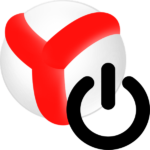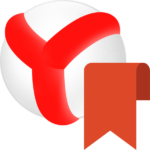Как настроить шрифт в Яндекс.Браузере
Каждый человек индивидуален, поэтому и программы должны подстраиваться под предпочтения каждого индивида. Для этого разработчики используют набор системных настроек, которые бы персонализировали сырой программный продукт. Так что сегодня мы поговорим о том, как изменить шрифт в браузере Яндекс, также рассмотрим несколько интересных особенностей.
Руководство
Набор шрифтов обязательно присутствует в любой программе, так как это упрощает усвоение информации и ее представления для машины и человеческого глаза. К примеру, некоторые лучше отображают особенности программного кода (Courier), другие подходят для чтения. Поэтому важно настроить пользовательский интерфейс наиболее удобным образом.
А как раз этим мы сейчас и займемся. Для удобства восприятия разобьем дальнейшее повествование на несколько логических блоков.
Переход к настройкам
Для начала давайте посмотрим, что нам предлагают разработчики. Для этого достаточно:
- Открыть браузер и кликнуть ЛКМ по главной кнопке в правой части пользовательского окна.
- Выбрать вкладку «Настройки».

- Слева (блок навигации) кликнуть на «Сайты».
- Выбрать блок «Настройки шрифтов», после чего нас автоматически перекинет на новую страничку.
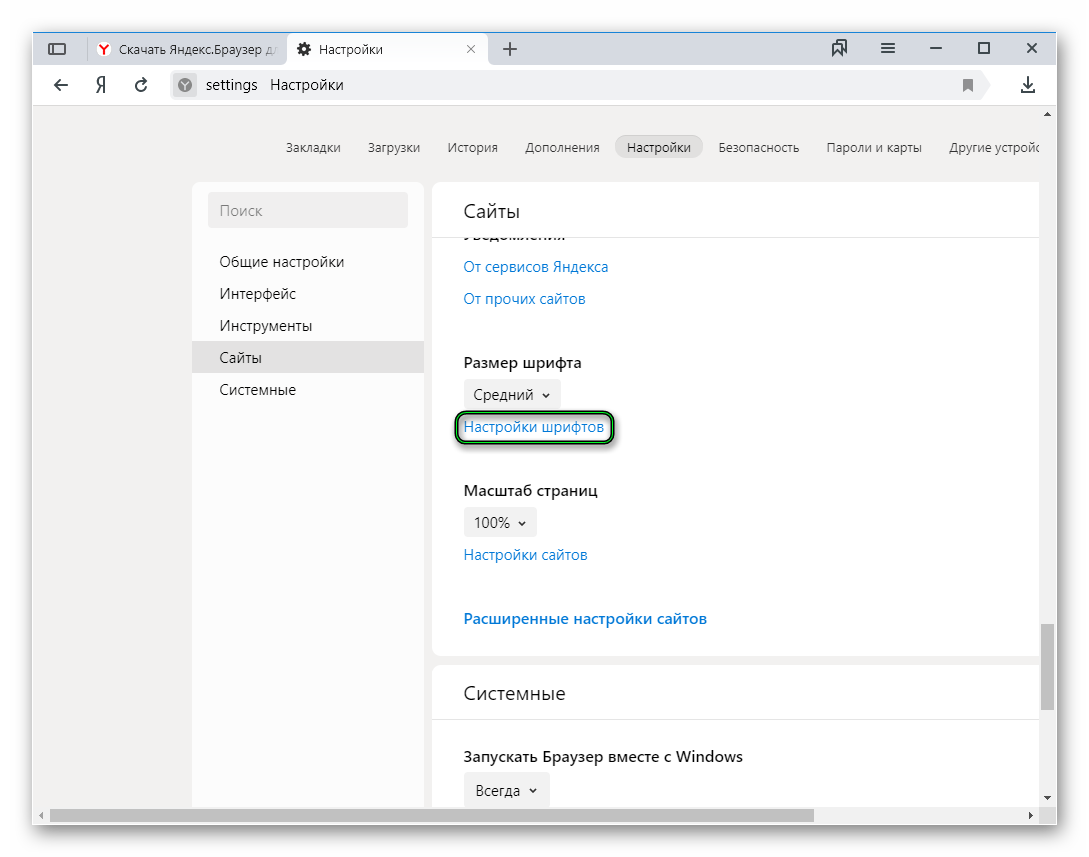
Но давайте все-таки посмотрим на более продвинутые параметры для настройки:
- Размер шрифта – установлено значение, соответствующее заданному размеру на главной страничке. При помощи ползунка можно тут же его регулировать в большую или меньшую сторону.
- Минимальный размер шрифта – все тем же ползунком выставляется min-значение, которое может принимать отображаемый текст.
- Стандартный шрифт – в выпадающем списке выбирается один из стандартных пакетов с начертанием букв и цифр.
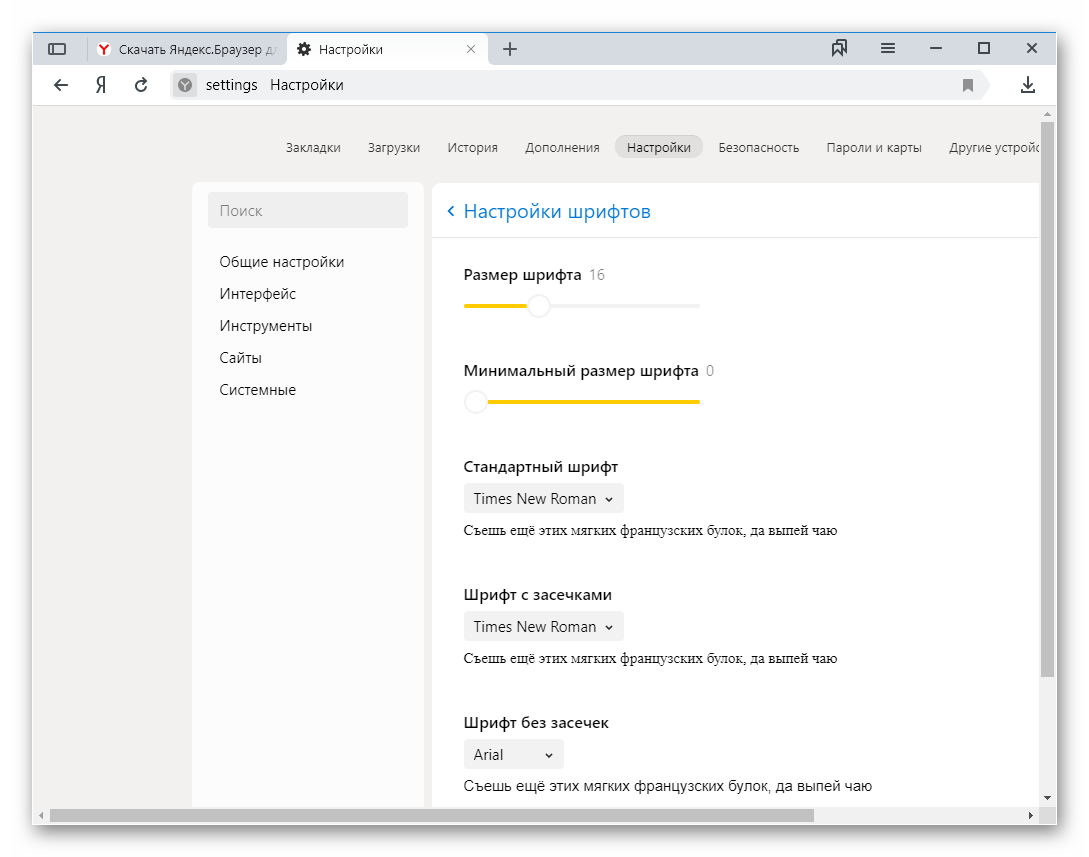 Аналогичная ситуация и для настроек моноширности, шрифтов с засечками и без. Видоизменять стандартные настройки можно при помощи того же выпадающего списка и левой кнопки мыши.
Аналогичная ситуация и для настроек моноширности, шрифтов с засечками и без. Видоизменять стандартные настройки можно при помощи того же выпадающего списка и левой кнопки мыши.
Инструкция для мобильных устройств
Для пользователей устройств с Android OS разработчики приготовили удобный инструмент масштабирования. То есть, шрифт и другие блоки открытой странички будут увеличиваться пропорционально растущему процентному соотношению.
Для наладки удобного отображения информации нам нужно:
- Тапом открыть браузер и перейти в пользовательские настройки (выбрать системную кнопку и соответствующий пункт меню).
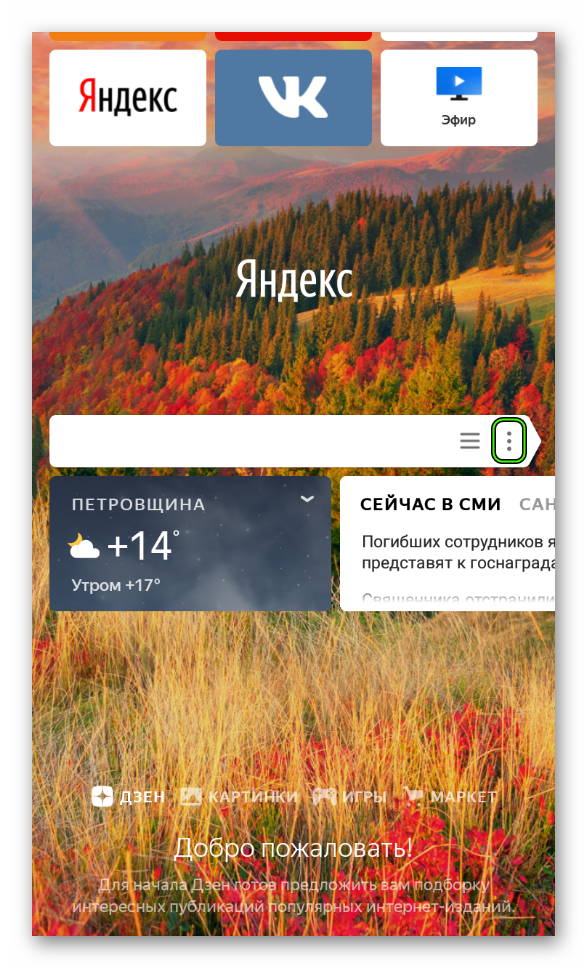
- Активировать вкладку «Масштаб и перенос текста».
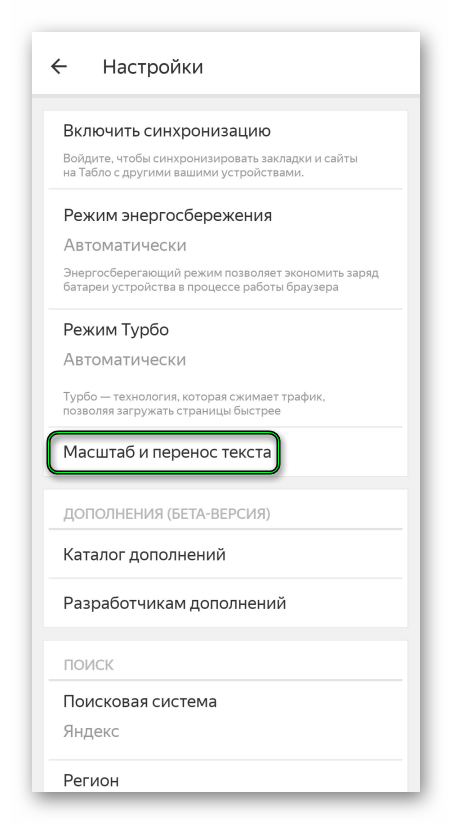
- Нам нужно опустить взгляд чуть ниже, где видим процентную шкалу и небольшое текстовое поле, которые покажет, как будет меняться начертание и размер с ростом задаваемых значений.
- Простыми движениями пальцев регулируем величину до удобоваримой формы, после чего система автоматически сохранит внесенные изменения.
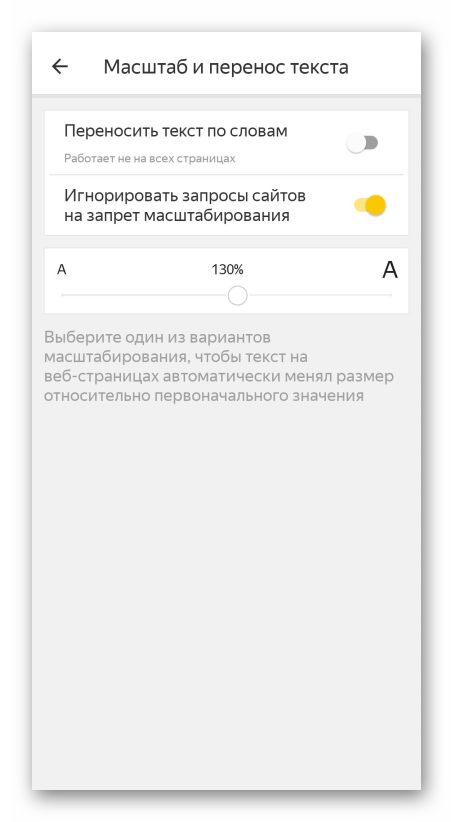
Примечательно: сообщение в верхней части окна нам подсказывает, что измененные параметры масштаба будут применяться не для всех сайтов. Это зависит от верстки сервиса и встроенных алгоритмов. Если увеличить текст таким способом не удалось, рекомендуем воспользоваться режимом чтения, об особенностях которого мы уже рассказывали.
Подведем итоги
Для изменения шрифта в Яндекс.Браузере достаточно выбрать один из встроенных параметров отображения букв и цифр либо использовать расширенные настройки и функциональные ползунки для более тщательного регулирования.